El Philips Hue Bridge es un sistema de iluminación inteligente que le permite conectar y controlar convenientemente múltiples luces y accesorios desde cualquier lugar de su hogar utilizando una aplicación para teléfonos inteligentes .
Este dispositivo innovador puede alimentar hasta 50 luces de hogar inteligentes en su jardín, cocina, sala de estar y dormitorios, dejándolo sintiéndose más seguro y más seguro.
Además, puede organizar y personalizar sus luces interiores y exteriores por zona o habitación, lo que le brinda más control sobre su sistema de iluminación.
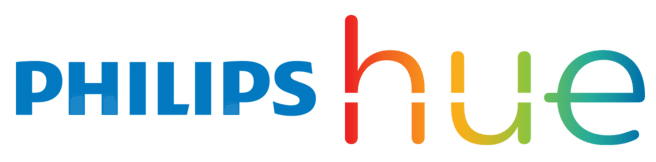
También puede sincronizar las luces con su contenido en pantalla al ver una película o jugar juegos para una experiencia de visualización inmersiva.
La mejor parte es que el Philips Hue Bridge admite comandos de voz, lo que significa que puede encender o apagar las luces sin usar la aplicación para teléfonos inteligentes.
Su configuración simple y controles intuitivos facilitan la instalación, incluso para usuarios novatos o menos expertos en tecnología.
Solo necesita conectar el puente Philips Hue a su red doméstica para una experiencia de iluminación personalizada. Si está buscando una manera de conectarlo de forma inalámbrica, se sentirá decepcionado al descubrir que Philips Hue Bridge no admite Wi -Fi; solo se puede conectar a su enrutador a través de un cable Ethernet. Afortunadamente, hay algunas soluciones que puede probar si desea colocar su puente de tono más lejos del enrutador.

Instalación del kit de inicio de Philips Hue Bridge
Instalar el kit de inicio del puente Philips Hue es una tarea directa.
Solo necesita reunir el equipo necesario, como su bombilla, Philips Hue Bridge y Smartphone.

Aquí hay cómo hacerlo:
- Apague los interruptores de luz
- Inserte su bombilla en una lámpara o enchufe disponible
- Enciende los interruptores de luz
- Conecte el cable de alimentación en el puente Philips Hue
- Conecte un cable Ethernet desde su enrutador Wi-Fi al puente Philips Hue
- Espere a que se enciendan las tres luces LED azules y se estabilicen

- Descargue la aplicación Philip Hue de Google Play Store o la Apple App Store
- Instale la aplicación Philip Hue en su teléfono
- Inicie la aplicación y toque Configuración
- Presione el botón de enlace en el puente
- Ahora puede controlar y programar su iluminación de la manera que desee
Nota: Philips Hue Bridge no admite Wi-Fi. Por lo tanto, no puede conectarlo de forma inalámbrica a su enrutador Wi-Fi. Si desea colocarlo en una habitación diferente y su hogar no está cableado para Ethernet, puede intentar instalar un extensor de Wi-Fi o un extensor de línea de potencia al lado de su puente de Hue, y luego conectar el puente de Hue al extensor a través de un cable Ethernet .
Philips Hue Bridge - Configuración inicial
Guía paso a paso para conectar Philips Hue Bridge a Wi-Fi
Instalar el kit de inicio del puente Philips Hue puede parecer sencillo, pero es probable que ocurran errores si no presta atención durante el proceso de configuración.
Aquí hay una guía detallada sobre cómo conectar Philips Hue Bridge a Wi-Fi:
Paso 1 - Conecte las bombillas
El primer paso para configurar su puente Philips Hue con su red Wi-Fi es conectar las bombillas.
Después de todo, la esencia de este dispositivo innovador es conectar y controlar el sistema de iluminación de su hogar.
Las bombillas Philips Hue son compatibles con enchufes de luz estándar de A19 a E12, lo que las hace fáciles de instalar.
Después de conectar las bombillas, puede encender los interruptores de luz mientras se prepara para combinarlas con su sistema de iluminación.
Paso 2 - Configure el puente Philips Hue
Dado que el puente Philips Hue requiere una conexión a Internet para funcionar de manera adecuada, el siguiente paso es configurarlo con su enrutador Wi-Fi usando un cable Ethernet .
Conecte el cable de alimentación en el puente del tono y el adaptador de CA en una toma de corriente disponible cerca de su enrutador Wi-Fi.
Conecte un extremo del cable Ethernet al puente del tono y el otro extremo a una ranura abierta en el enrutador Wi-Fi.
Paso 3 - Instale la aplicación Philips Hue
Con el puente Philips Hue ahora conectado a Wi-Fi, debe instalar la aplicación Philips Hue para controlar el dispositivo y el sistema de iluminación.

La aplicación gestiona todas las operaciones en torno al Philips Hue Bridge, y puede descargarlo e instalarlo desde Google Play Store para dispositivos Android o la Apple App Store para dispositivos iOS.
Paso 4 - Combina la aplicación con el puente
Una vez que instale la aplicación Philips Hue en su teléfono inteligente o tableta, ahora puede emparejar la aplicación con el puente Philips Hue.
Inicie la aplicación en su dispositivo y toque el botón de configuración una vez que la aplicación descubra el dispositivo Hue Bridge en su red inalámbrica.
A continuación, toque el botón Push-Link en el centro de la aplicación que aparece como el dispositivo Hue Bridge.
Presione el botón Push Link en el puente Philips Hue para combinar el dispositivo con la aplicación.

Toque Aceptar en la aplicación para aceptar los términos y condiciones, y finalizar tocando.

Paso 5 - Agregar luces
El puente Philips Hue conecta y controla hasta 50 luces interiores y exteriores.
Puede agregar tantas luces de inicio inteligentes al sistema de iluminación siempre que no superen este límite.
Para agregar luces al puente Philips Hue:
- Inicie la aplicación Philips Hue en su teléfono inteligente
- Toque el registro en la aplicación
- Toque la búsqueda para comenzar a buscar sus bombillas
- Toque el icono de información (i) para cambiar el nombre de sus bombillas
- Toque el letrero para agregar más bombillas si lo desea
- Toque junto para completar el proceso
Paso 6 - Crear zonas ligeras
El puente Philips Hue le permite organizar y personalizar sus luces interiores y exteriores en habitaciones o zonas, lo que le brinda más control sobre su sistema de iluminación.
Para crear zonas y habitaciones de luces:
- Inicie la aplicación Philips Hue en su teléfono inteligente
- Toque el letrero o cree espacio en la esquina inferior derecha de la pantalla
- Escriba el nombre de la habitación o zona, por ejemplo, el jardín, la sala de estar o el dormitorio
- Toque el menú desplegable y seleccione el tipo de habitación
- Seleccione el tipo de habitación
- Toque nuevo para agregar más habitaciones
- Toque Guardar para aplicar cambios
- Toque Vamos a terminar de configurar tus luces y zonas
Cómo crear zonas de luz con la aplicación Philips Hue
Paso 7: controlar las luces
La aplicación Philips Hue le permite controlar sus luces de la manera que desee. Usando la aplicación, puede:
- Encender o apagar las luces
- Cambiar el color de la bombilla
- Ajustar el brillo
- Seleccione una escena para la luz
- Ver todas las luces en una habitación
Cosas que puedes hacer con Philips Hue
Conclusión
El sistema de iluminación Philips Hue Bridge es un cambio de juego en la vida inteligente. El dispositivo le permite conectarse, controlar y administrar sus luces en todo su espacio.
Sin embargo, requiere una conexión Ethernet para funcionar de manera óptima, ya que no tiene Wi-Fi incorporado.
Siguiendo los pasos anteriores, podrá conectar su puente Philips Hue a su red doméstica como un profesional.
